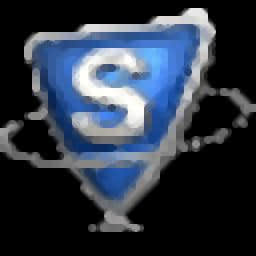
SysTools SSD Data Recovery 官方版 v8.0
更新时间:2022-06-04 15:54:22软件介绍
SysTools SSD Data Recovery是一款功能强大的SSD数据恢复软件,该程序旨在帮助您从SSD固态硬盘中恢复由于误删除、误格式化、病毒入侵等原因而丢失的文件。其具备了简单直观的作界面,选择要扫描的驱动器或磁盘分区,随后即可执行扫描作,在扫描结果下可以重构目录,并支持查看文件名称、创建时间、修改时间、文件大小、文件路径等基本,与此同时,还可以在恢复前预览。总的来说,SysTools SSD Data Recovery为您带来了专业的SSD数据恢复方案,可以恢复丢失的照片、、文档、压缩文件等各类数据。
SysTools SSD Data Recovery软件功能
从固态磁盘驱动器成功恢复已删除的数据
从SSD恢复并保存班次已删除的文件和文件夹
从损坏和格式化的固态驱动器中检索丢失的文件
支持从SSD驱动器恢复数据:内部和外部
固态驱动器工具提供了还原Raw分区的功能
软件支持丢失了从动态固态硬盘中恢复的文件
SSD驱动器数据恢复工具支持多种语言
工具启用类别过滤器选项以从还原的数据中保存所需的文件
在实用程序窗格中双击文件后预览数据文件
从exFAT,FAT和NTFS系统提供格式化的SSD数据恢复
能够还原多媒体,文档,图像和所有其他文件类型
SSD恢复工具可从m.2和NVMe型SSD磁盘执行恢复
使用“刷新”选项轻松检测任何已连接的外部SSD驱动器
能够从SSD磁盘的T和MBR分区中恢复丢失的文件
红色标记表示已从SSD恢复已永久删除的数据
支持从所有品牌固态硬盘恢复数据的软件支持
安装固态驱动器恢复工具的所有Windows作系统版本
SysTools SSD Data Recovery软件特色
完整的SSD数据恢复
SSD驱动器包含所有类型的文件,包括数据文件,文档,音频/文件,图像,PDF等。此工具能够恢复SSD磁盘驱动器中包含的所有数据。它可以从SSD驱动器恢复其原始格式的任何文件。
恢复格式化的SSD驱动器数据
使用NTFS或FAT格式化通常会从固态驱动器中删除所有文件和文件夹。但是,SSD数据恢复软件能够从格式化或重新格式化的固态驱动器中恢复文件。在扫描过程中,它将检测可用分区并将其显示给用户。
从m.2和NVMe SSD还原数据
市场上有两种类型的SSD驱动器:NVMe和m.2。此工具旨在从两种类型的SSD磁盘驱动器(NVMe恢复和m.2恢复)还原已删除的文件。无论您拥有哪种类型的SSD,此实用程序都将为您提供方便。
从SSD恢复永久删除的文件
通常,重要文件会意外地从SSD磁盘中删除。在这种情况下,用户应寻求SSD数据恢复软件的帮助。它可以在短时间内从FAT和NTFS类型的SSD驱动器中检索移位删除的文件和文件夹。下载软件并轻松从固态驱动器恢复永久删除的文件。
从损坏的SSD中恢复文件
SSD磁盘损坏或损坏可能会给用户带来不便。通常,损坏的SSD磁盘中的文件无法恢复,但对于SSD数据恢复软件而言则无法恢复。该应用程序甚至可以从严重损坏的固态驱动器中还原文件。
选择保存恢复的数据
除了从损坏的SSD磁盘中恢复数据之外,该SSD恢复软件还允许用户提取并保存数据。用户可以从预览中选择需要保存的文件。该工具将仅将那些文件保存在本地系统的任何位置。
快速扫描和预览的功能
该软件的两个有用功能为其用户提供了便利。快速扫描可在短时间内从SSD驱动器中恢复已删除的文件。预览显示已检索的文件,其属包括文件名,类型,创建期,修改期,大小等。要从ssd中永久删除文件,请选择“扫描”选项,并在“格式化扫描”中选择格式化的ssd恢复。
检索项目中的搜索选项
一旦找到丢失或删除的SSD驱动器文件,用户便可以从其中找到任何特定的文件。智能搜索选项提供了诸如“创建期”或“修改期”之类的过滤器。使用这些过滤器,用户可以轻松地找到他们选择的任何文件。该软件可以轻松地将恢复的数据列出到固态驱动器文件恢复软件面板中。
保留磁盘上的文件夹结构
您可以使用此专业的SSD恢复软件单击两次,从SSD中恢复所有损坏,丢失和格式化的数据,并无需任何作即可保存恢复的数据。为了避免给用户带来不便,该工具恢复的全部数据将以其原始文件夹层次结构保存。
T和MBR分区恢复
无论您的SSD发生故障,损坏或无法访问,SSD恢复工具都是一种从其中恢复所有数据的有效方法。您可以使用此软件从T以及固态硬盘的MBR分区中还原丢失的多媒体项目。它允许修复SSD未分配的分区问题。
自动检测新连接的外部SSD
该软件的设计方式是,它可以自动检测与计算机连接的所有外部固态驱动器。用户可以选择任何所需的驱动器并其所有基本属,例如设备ID,设备介质类型,设备型号,文件系统类型,总空间,可用空间等。
支持Windows OS的所有版本
固态驱动器恢复工具可以在任何Windows作系统中运行。您可以在Windows 10,Windows 8,Windows 7和所有以下版本的Micsoft Windows OS上下载并运行此工具,以从任何品牌的SSD检索数据,而不管其大小如何。
SysTools SSD Data Recovery安装方法
1、双击安装程序进入SysTools SSD Data Recovery安装向导,单击【next】。
2、阅读许可协议条款,勾选【I accept the agreement】的选项,进入下一步的安装。
3、选择目标位置,可以选择默认的C:Pgram FilesSysTools SSD Data Recovery。
4、选择开始菜单文件夹,用户可以选择默认的SysTools SSD Data Recovery。
5、选择附加任务,勾选Create a desktop icon以及Create a Quick Lnch icon的选项。
6、准备安装,点击【install】开始进行安装。
7、弹出如下的SysTools SSD Data Recovery安装成功窗口,单击【finish】完成安装。
SysTools SSD Data Recovery使用说明
步骤1
转到开始菜单»程序»SysTools SSD数据恢复»SysTools SSD数据恢复。该软件将显示“必备条件”的屏幕,单击“确定”。
如果您使用的是Windows 10 / 8.1 / 7,请以“以管理员身份运行”启动工具。
步骤2
安装软件后,主窗口将出现,其中包含所有连接的固态驱动器分区的列表。
步骤3
软件包含“刷新视图”选项,通过该选项,您可以查看新连接的SSD,而无需关闭并重新启动应用程序。
步骤4
从列表中选择分区,在软件右侧面板中查看基本详细。
步骤5
现在,该软件将为您提供两个扫描驱动器的选项,即“扫描”和“格式化扫描”。
扫描:-选择扫描以从SSD恢复已删除和损坏的数据。
格式化扫描:-选择格式化扫描以从SSD恢复格式化数据。
步骤6
在这里,该软件将开始扫描并显示读数百分比。只需等到它变成100%。单击下拉链接后,此工具最好的支持多种语言。
步骤7
现在,软件会将所有恢复的文件夹列出到软件的左侧面板中,并突出显示包含数据的文件夹。
只需浏览文件夹并在软件的右侧面板中查看完整的数据。该软件将用红色突出显示永久删除的数据。因此,识别永久删除的文件和文件夹变得非常容易。
双击任何文件,软件将提供“保存和预览”选项。
现在,在应用程序面板中预览文件属。
在工具面板中预览图像之后。
还可以在SSD恢复工具面板中预览十六进制值。
步骤8
通过应用期过滤器从恢复的数据中搜索所需的文件。您可以在此处根据创建,修改和上次访问期搜索文件。
提供期范围,软件将仅列出位于提供的期范围之间的那些文件。
通过提供.doc,.png,.bmp,.mp4等文件类型来搜索所需文件。
步骤9
该软件将让您保存任何选择的文件或完整恢复数据。
保存选定的文件:-如果您只想保存选定的文件,则只需简单地选中复选框并右键单击并点击保存即可。该软件将仅保存所选文件。
保存完整的恢复数据:-如果要保存完整的恢复数据,请从左侧面板中选择根文件夹,单击菜单栏中的“保存”按钮。
步骤10
浏览位置以保存结果数据。
请不要选择目标驱动器/文件夹作为源SSD驱动器(要从中恢复数据)。
步骤11
现在,软件将在导出恢复的数据后显示成功消息。只需单击“确定”,继续查看恢复的数据。
步骤12
导航到提供的位置并查看完整的恢复数据。
近期热门










